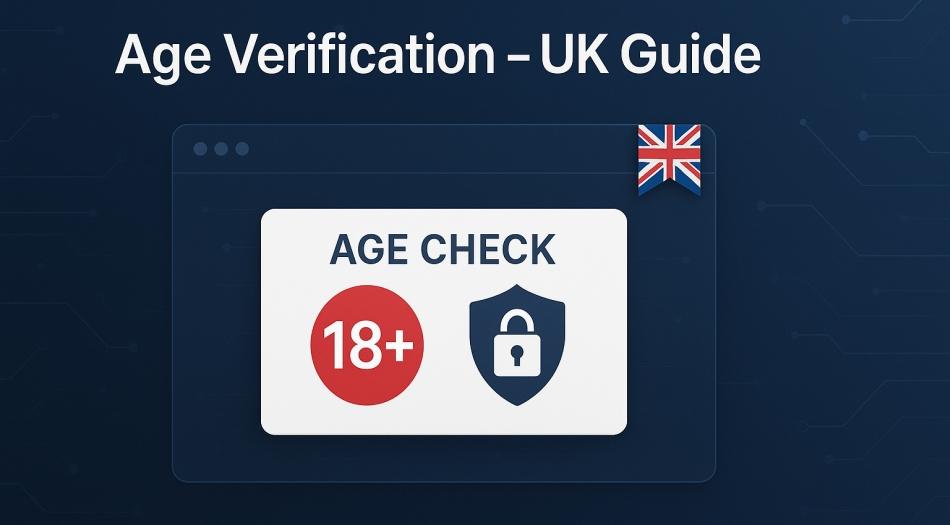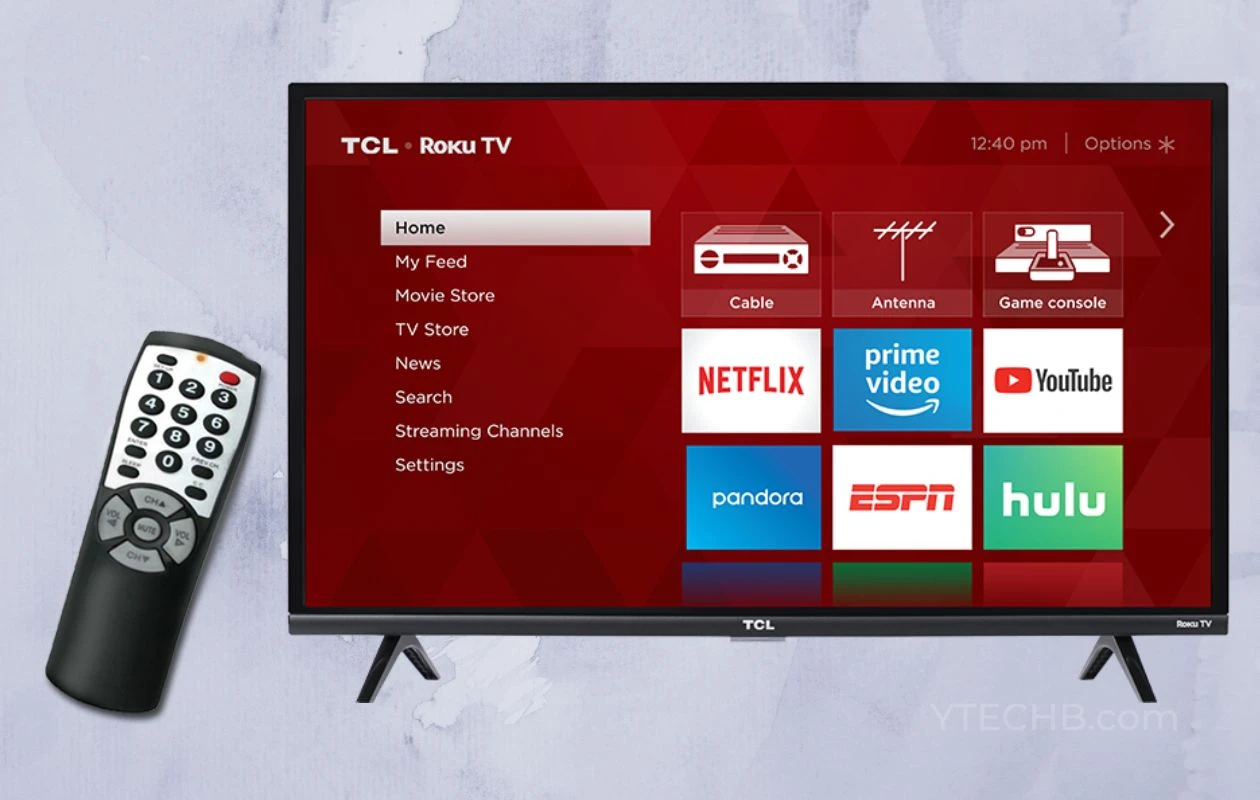全新 Meta Quest 3 混合现实 VR 耳机的 7 个操作(和关闭)技巧
Meta Quest 3 可以说是目前最好的 VR 耳机,但它实际上结合了虚拟现实(完全封闭的数字世界)和混合现实(数字元素与现实世界混合)。
Meta 的最新耳机提供多种类型的体验,如果您想确保充分利用可穿戴设备,则有许多功能和设置需要深入研究。让我们开始吧。
1. 投射到另一个屏幕
当您忙着沉浸在 VR 或 MR 中时,您周围的人(在耳机之外)可能会感到有点被忽视。如果您愿意,您可以将 Meta Quest 3 内发生的动作投射到另一个屏幕上,这样房间里的任何人都可以看到您在做什么。
另请阅读:Apple WWDC 2023 摘要:通过 Apple Vision Pro、iOS 17、15 英寸 MacBook Air 等拥抱混合现实时代!
您可以投射到手机或计算机,只要所有设备都位于同一 WiFi 网络上。在手机上,您需要登录 Meta Quest 应用程序才能或者iOS系统: 轻敲菜单, 然后铸件开始演出。在计算机上,前往oculus.com/casting在网络浏览器中,登录您的 Meta 帐户,然后按照说明进行操作。
也可以从耳机内部启动投射。按元按钮(Meta 标志,一个扭曲的无穷大符号),然后选择相机和投掷。然后您可以选择电脑或者Meta Quest 手机应用程序。
2. 进入直通模式
除了利用 Meta Quest 3 混合现实功能的应用程序和游戏之外,当您在 Horizon Home 环境中浏览菜单和应用程序时,您还可以让现实世界融入其中。
点击元按钮在 Touch Plus 控制器上,然后选择通知铃图标右侧的按钮,在沉浸式 (VR) 模式和直通式 (MR) 模式之间切换 - 您想要的按钮看起来像一副护目镜,并且将根据您使用的视图进行勾勒或填充。
您的头像在 Meta Quest 3 的各个位置代表您,因此请确保它看起来像您,而不是某个人的普通灰色斑点(默认)。当您处于 Horizon Home 环境中时,选择镜子开始吧。
[相关:制作一个看起来像你的拟我表情]
您需要选择一个头像模板才能开始,但如果它看起来不太像您,也不必担心 - 您可以自定义您的面部毛发、服装、体型和许多其他属性,以获得正确的 VR 形象。
4. 录制照片和视频
在 Meta Quest 3 上捕获屏幕截图和视频是分享您的动态的好方法。如果您按元按钮在 Touch Plus 控制器上,然后选择相机,你可以找到拍照和录制视频选项,但它们实际上仅适用于 Horizon Home 环境。
当您在游戏和应用程序中时,您可以通过按住元按钮,点击右扳机按钮,然后松开两个按钮。要拍摄视频,请按住元按钮,按住右扳机按钮,直到看到视频录制消息,然后松开两个按钮 - 重复该操作以停止视频。
5. 提高刷新率
与 Oculus Quest 2 相比,Meta Quest 3 的图形功能有了显着提升,包括在游戏和应用程序需要时达到 120Hz 刷新率的能力。这意味着运动看起来会更平滑、更流畅,但这也意味着耳机可能会变热,而且该模式更会消耗电池寿命。
如果您想确保游戏和应用程序看起来尽可能好,请点击元按钮在 Touch Plus 控制器上,然后选择设置,系统,展示,并启用 120Hz 刷新率选项。如果您希望获得额外的电池寿命,请将其关闭。
6. 重置视图
有时您可能会发现自己有点迷失在 VR(或 MR)世界中,您想要查看上方、下方或后方的菜单或对话框。要重置视图,使所有内容再次呈现在您面前,请按住元按钮在 Touch Plus 控制器上。
几分钟后,您将在屏幕上看到一个圆圈 - 按住以完成圆圈并重置视图。这适用于游戏和应用程序以及 Horizon Home 环境,因此您可以在迷失方向时使用它。
7. 使用手部追踪
Meta Quest 3 正面的摄像头可以跟踪您的手和手指的动作,因此您可以根据需要放弃 Touch Plus 控制器。跟踪并不完美,但它是 VR 或 MR 中更自然的移动方式。
按元按钮在 Touch Plus 控制器上,然后选择设置,运动追踪, 和手部追踪。您可以在此处启用该功能(通过顶部切换开关)并自定义其工作方式。
使用此屏幕上的选项来选择如何在使用控制器和使用手部追踪之间切换:例如,您只需放下控制器,或者同时双击控制器即可进行切换。



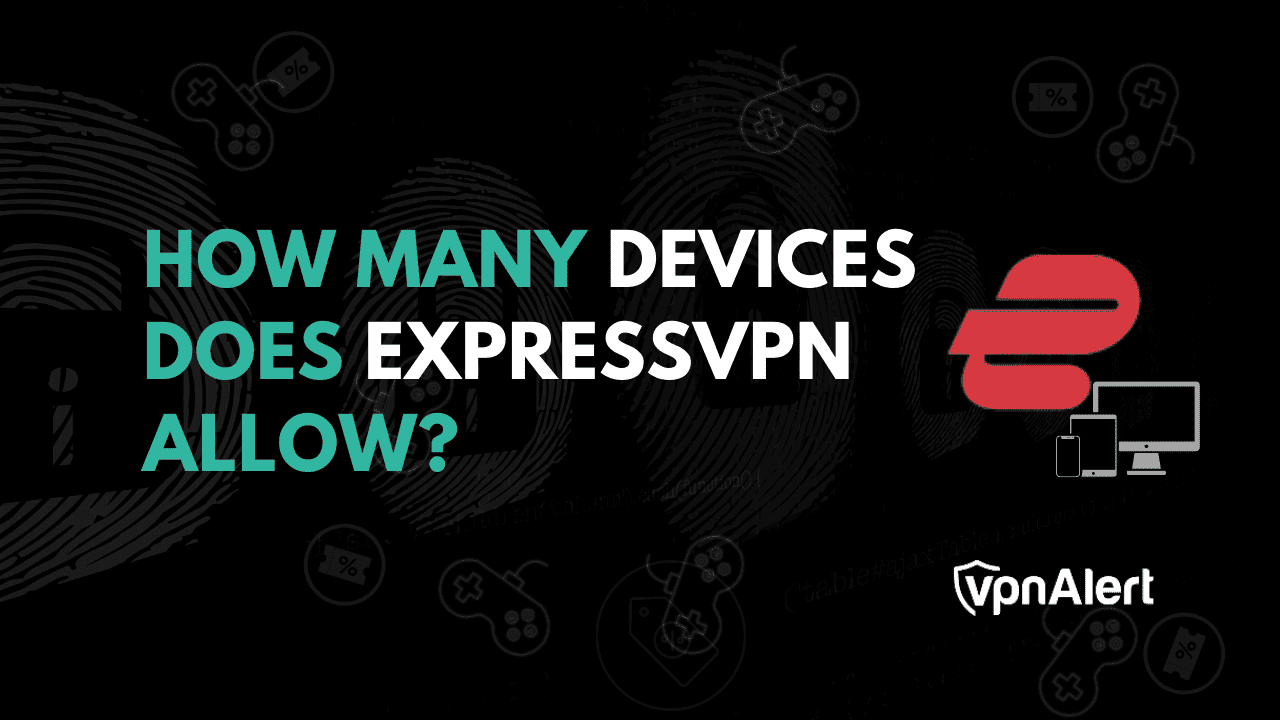

![如何更改 BLK 位置 [最新指南]](https://pfrlju.com/tech/avilas/wp-content/uploads/cache/2025/12/change-location-on-blk.jpg)


![玩隧道冲刺解锁游戏 66 [快速且安全]](https://pfrlju.com/tech/avilas/wp-content/uploads/cache/2025/04/1745342980_FixWarzone2ErrorE2809CApplicationUnexpectedlyStoppedWorkingE2809DonPC.jpg)